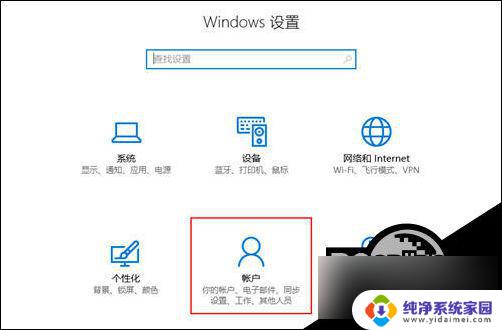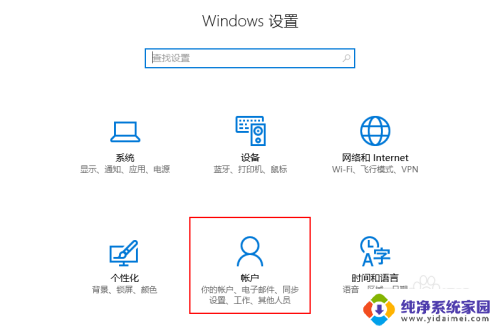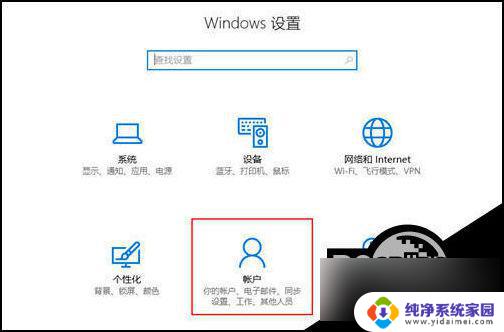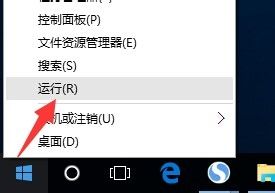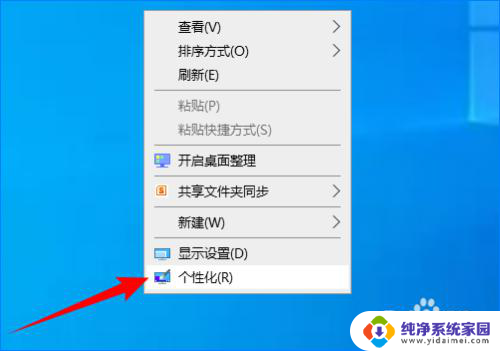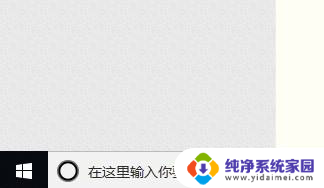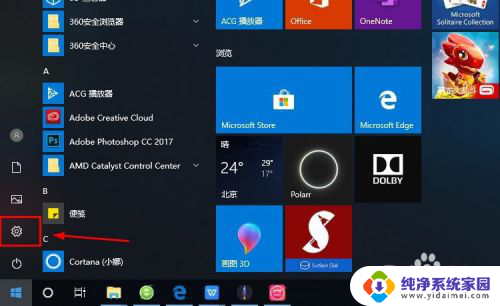windows10操作系统如何设置孩子账户 Win10儿童模式设置方法
更新时间:2024-03-25 17:55:49作者:jiang
随着科技的发展,孩子们在日常生活中接触到电子设备的机会越来越多,为了保护孩子的健康成长,家长们需要设置孩子的账户并进行相应的监控和限制。在Windows10操作系统中,提供了便捷的儿童模式设置方法,可以帮助家长们更好地管理和控制孩子在电脑上的活动。通过设置孩子账户,家长可以限制孩子的上网时间、应用使用、网站访问等,确保他们健康有序地使用电脑。
具体步骤:
1.首先打开菜单里的“设置”,点击“账户”。
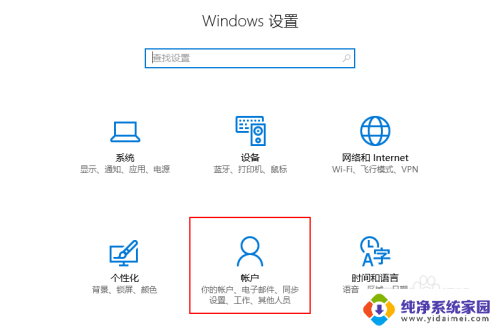
2.然后选择“其他用户账户”。
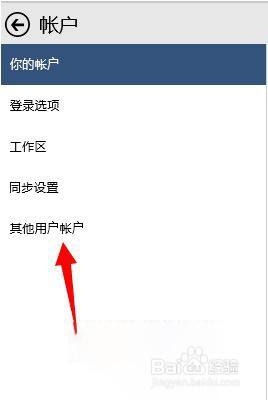
3.接着点击“添加账户”。
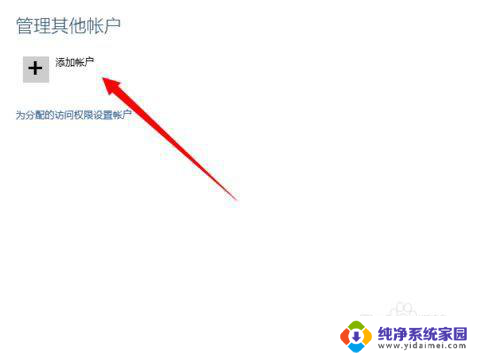
4.之后输入账号密码。
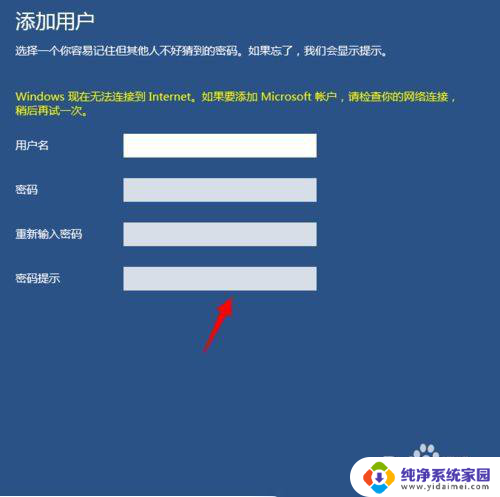
5.最后弹出的窗口中勾选“这是一个儿童账户”即可。
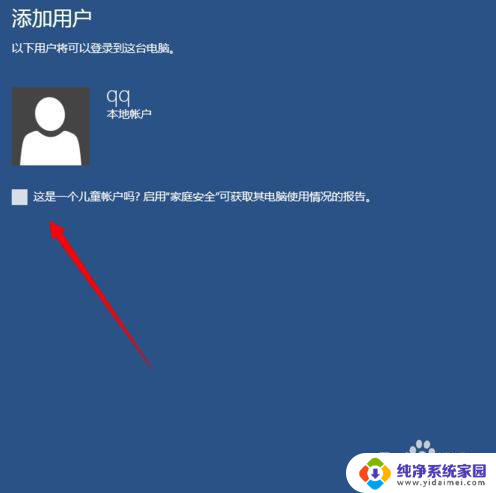
以上就是Windows 10操作系统如何设置孩子账户的全部内容,如果你遇到这种情况,你可以根据小编的步骤来解决,非常简单快速。